使用win11系统该怎么一次性查找所有视频文件呢?下面小编就来给大家讲一下怎么操作!
一、命令提示符
1、首先,按键盘上的 Win + X 组合键,或右键点击任务栏底部的Windows开始图标,在打开的隐藏菜单项中,选择运行。
2、运行窗口,输入 cmd 命令,按确定或回车,打开命令提示符窗口。
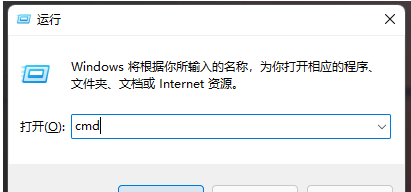
二、获取视频文件
命令提示符窗口中,输入【dir /s /a *.mp4】命令,按回车,即可获取对应路径下所有的视频列表了。
该命令,支持多个视频文件格式【*.mp4 *.avi *.wmv】,替换命令里面的字符就可以啦。
刚才用到的命令,对应路径为C盘,如果想要搜索其它路径下的视频文件,直接输入盘符加冒号,再按回车,比如:【D:】。
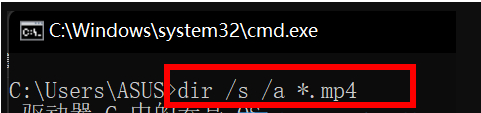
三、导出到文件
命令提示符窗口中,输入【dir /s /a *.mp4 >1.txt】命令,按回车,即可将搜索结果导出到文件。

那么导出的文件在哪里呢?其实就是在刚刚搜索的默认路径下。
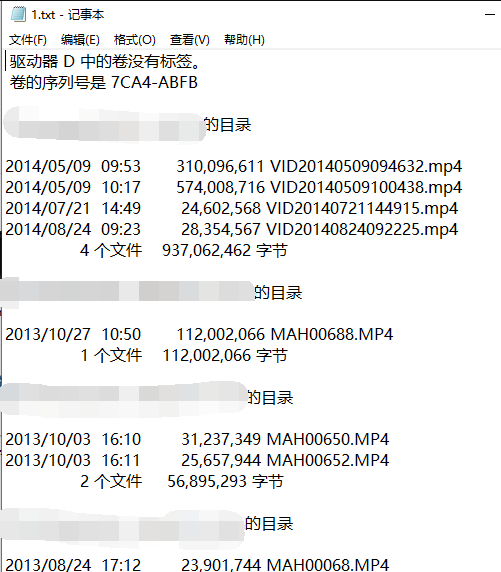
以上就是win11系统查找所有视频文件的方法教程了,如果你有其他问题可以给我们留言,我们将尽快为你解答!更多精彩内容敬请关注UC电脑园!
uc电脑园提供的技术方案或与您产品的实际情况有所差异,您需在完整阅读方案并知晓其提示风险的情况下谨慎操作,避免造成任何损失。

浏览次数 621
浏览次数 914
浏览次数 415
浏览次数 2390
浏览次数 1308
未知的网友